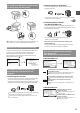Quick Start Guide
36
De
Ausführen●nützlicher●Aufgaben
Sie können mit diesem Gerät verschiedene Funktionen verwenden. Die folgenden Funktionen stellen eine Übersicht der
Hauptfunktionen dar, die Sie routinemäßig verwenden können.
Kopieren
Vergrößern●und●Verkleinern●von●
Kopien
Sie können Dokumente mit
Standardformat für die Kopie auf Papier
mit Standardformat vergrößern oder
verkleinern oder den Zoomfaktor in
Prozent angeben.
Doppelseitiges●Kopieren*
Sie können ein einseitiges Dokument
auf beide Seiten eines Papiers kopieren.
Sortieren
Sie können Kopien automatisch in
Sätzen in Seitenreihenfolge sortieren.
Verkleinertes●Layout
Sie können mehrere Dokumente
verkleinern, um sie auf ein Blatt zu
kopieren.
2 auf 1 4 auf 1
Kopieren●einer●ID-Karte
Sie können eine doppelseitige Karte auf
ein einseitiges Papier kopieren.
Fax
Senden●eines●Dokuments●direkt●von●
einem●Computer●(PC-Fax)
Zusätzlich zum normalen Senden
und Empfangen von Faxdokumenten
können Sie das PC-Fax verwenden.
Senden
Sie können Faxempfänger im
Adressbuch speichern. Sie können
die Empfänger über verschiedene
Methoden angeben, sodass Sie schnell
und einfach Dokumente senden
können.
•● Empfängersuche
•● Zielwahlschaltächen
•● Kodierte Wahl
•● Empfängergruppe
•● Angeben aus dem Sendelog
•● Rundsendung
Empfangen
●
Empfangen im Speicher
Sie können die empfangenen
Dokumente im Speicher speichern. Sie
können die gespeicherten Dokumente
jederzeit drucken oder löschen, wenn
Sie sie nicht benötigen.
●
Remote-Empfang
Wenn ein externes Telefon
angeschlossen ist, können Sie während
des Telefonanrufs sofort in den
Faxempfangsmodus wechseln, indem
Sie die ID-Nummer für den Faxempfang
über die Wähltasten des Telefons
wählen.
Drucken
Vergrößern●und●Verkleinern●des●
Drucks
Doppelseitiger●Druck*
Verkleinertes●Layout
Sie können mehrere Dokumente
verkleinern, um sie auf ein Blatt zu
drucken.
2 auf 1 4 auf 1
Broschürendruck*
Posterdruck
Wasserzeichendruck
Anzeigen●einer●Druckvorschau
Drucken
Auswählen●eines●“Prols”
Netzwerkeinstellungen
Dieses Gerät verfügt über eine
Netzwerkschnittstelle, über die Sie
ganz einfach eine Netzwerkumgebung
einrichten können. Sie können von
allen Computern aus, die mit dem Gerät
verbunden sind, ein Dokument drucken,
das PC-Fax sowie den Netzwerkscan
verwenden. Das Gerät hilft beim
ezienteren Arbeiten, da es in einem
Büro als gemeinsam genutztes Gerät
dienen kann.
Scannen
Speichern●der●Dokumente●über●das●
Bedienfeld●des●Geräts
1
3
Dokumente
Daten
2
Speichern●der●Dokumente●über●
Befehle●am●Computer
●
Scannen mit MF Toolbox
1
23
Daten
Dokumente
●
Scannen über eine Anwendung
●
Scannen über den WIA-Treiber**
Remote●UI
Sie können den Status des Geräts über
die Computer im Netzwerk abrufen. Sie
können auf das Gerät zugreifen und
Aufträge verwalten oder verschiedene
Einstellungen über das Netzwerk
vornehmen.
* nur MF229dw/MF226dn
** nur Windows/XP/Vista/7/8